背景
安装好python之后,如果是本地开发环境,我们通常会选择一个IDE工具,这里介绍一个比较流行的IDE工具-Pycharm
安装
根据自己的操作系统从官网下载对应的安装包 官网下载地址:https://www.jetbrains.com/pycharm/ 社区版(免费):社区版拥有编译和运行python的基本功能 专业版(付费):在社区版基础上增加更多扩展功能,比如DB访问,Django框架支持,自动生成类图,性能分析
配置python解释器
第一次进入pycharm,需要配置解释器
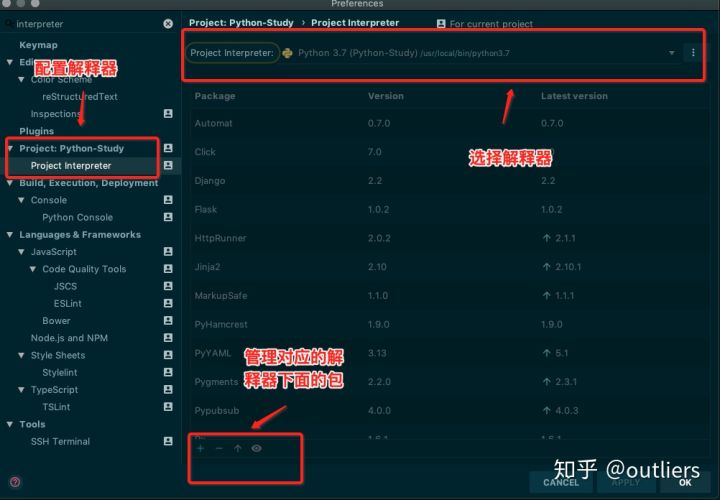
如果需要新增加解释器,点击add
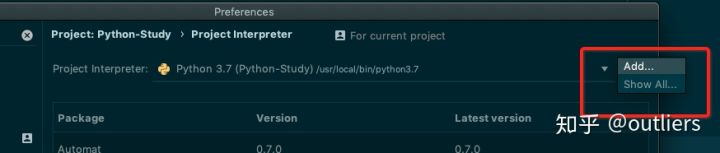
新建解释器
- 如果需要新建一个解释器,也就是需要独立的python管理或者包管理,可以选择这一项,pycharm会自动创建一个新的文件夹来管理新的解释器
- 如果不需要,则选择第二个,选择一个已经存在的解释器,输入对应路径即可
插件配置
- 配置里面选择plugin之后,可以查看到已经安装的插件列表,可以根据自己需要从市场搜索对应的插件,比如常用的bash,vim插件,每次安装好之后需要重启pycharm
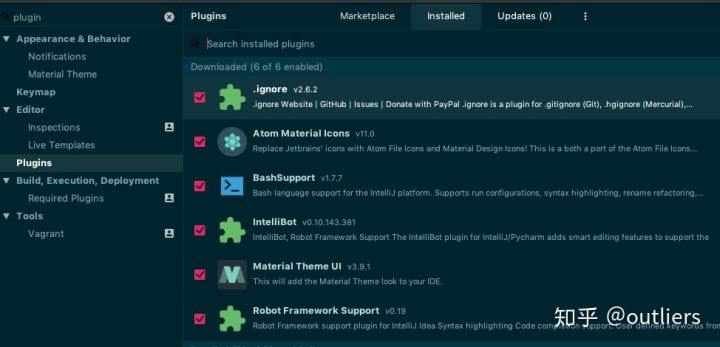
- 比如安装robot 插件后,可以对robot的脚本进行语法着色
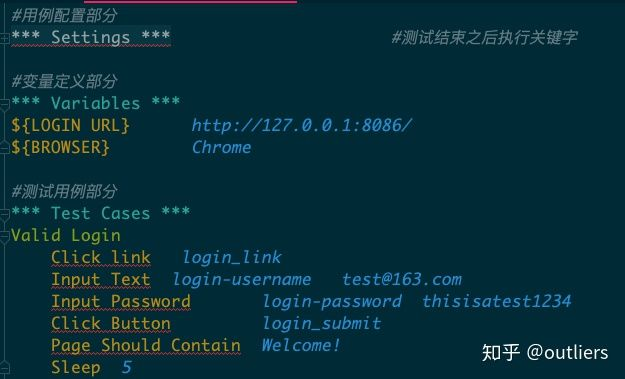
主题配置
基本配置
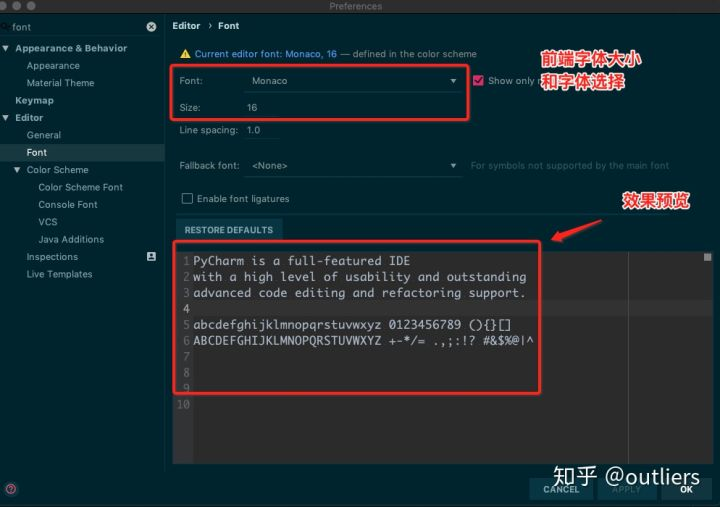
主题选择
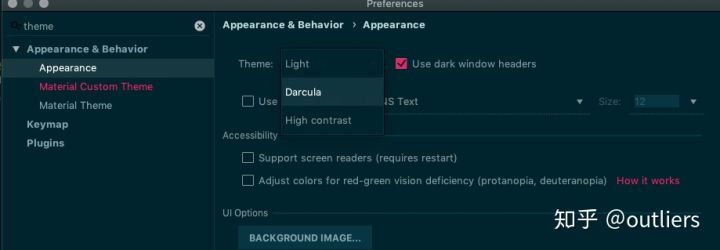
如果喜欢更多花里胡哨的配置,可以先安装一个UI插件,然后选择自己喜欢的主题
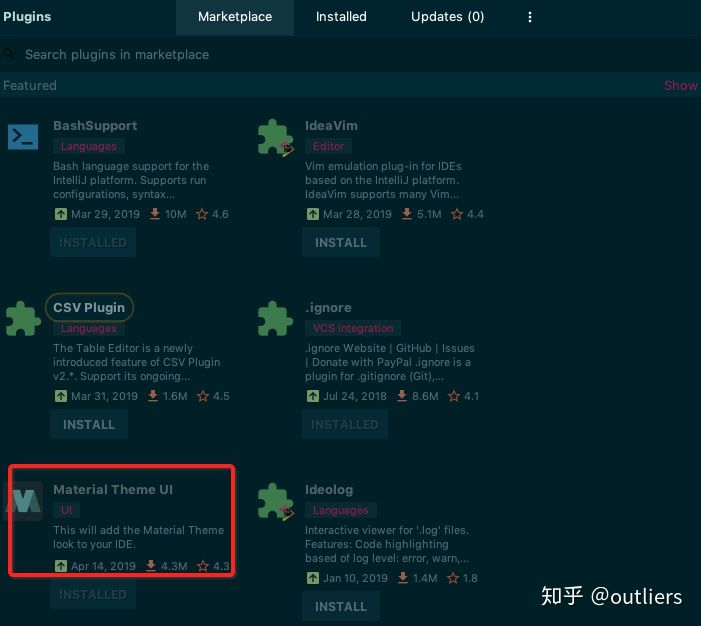
- 喜欢折腾界面的尽情折腾吧
常用功能区介绍
TODO 待做事项
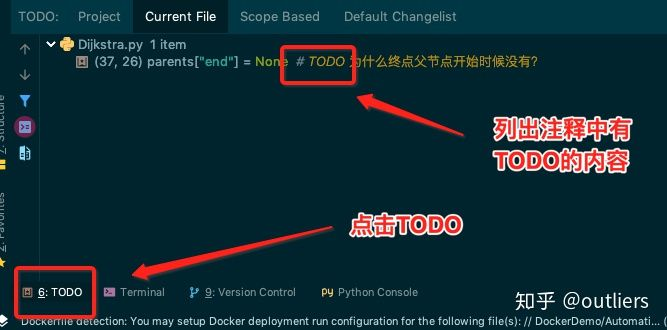
调出终端
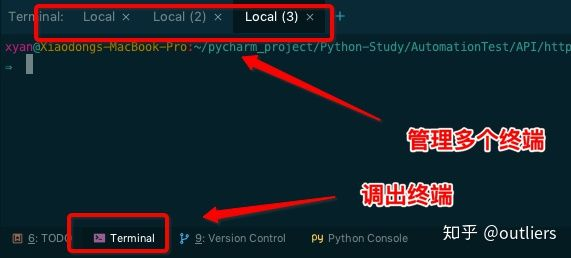
调出终端并快速切换到对应文件目录
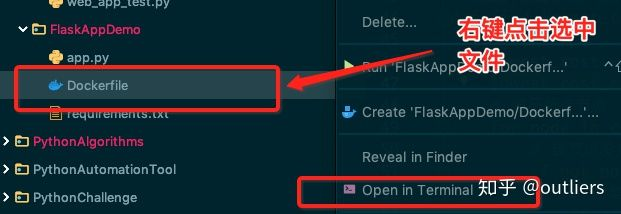
版本控制和交互式终端
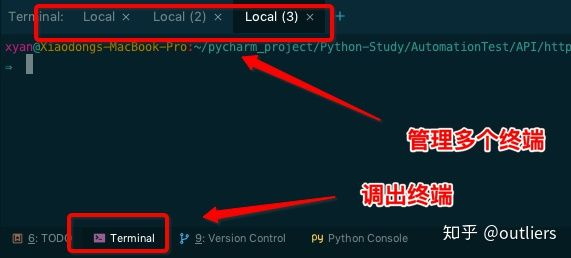
查看文件历史
pycharm除了提供git插件,自己还有文件快照功能,方便找回修改和删除内容 created_gif.gif
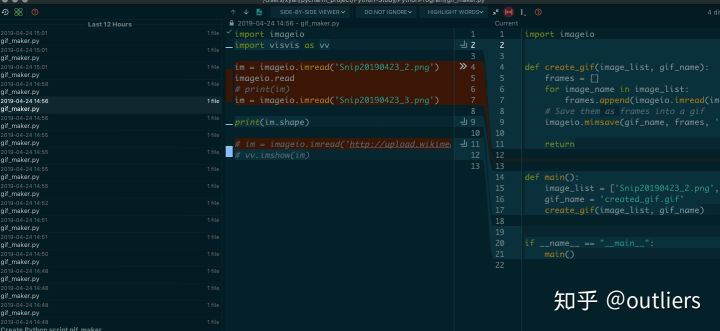
公众号:自动化测试作坊